
今回Lightroom for mobileの紹介2回目カメラ編です。スマホアプリでRAW画像が撮影できるのはとても便利ですね。
カメラ篇
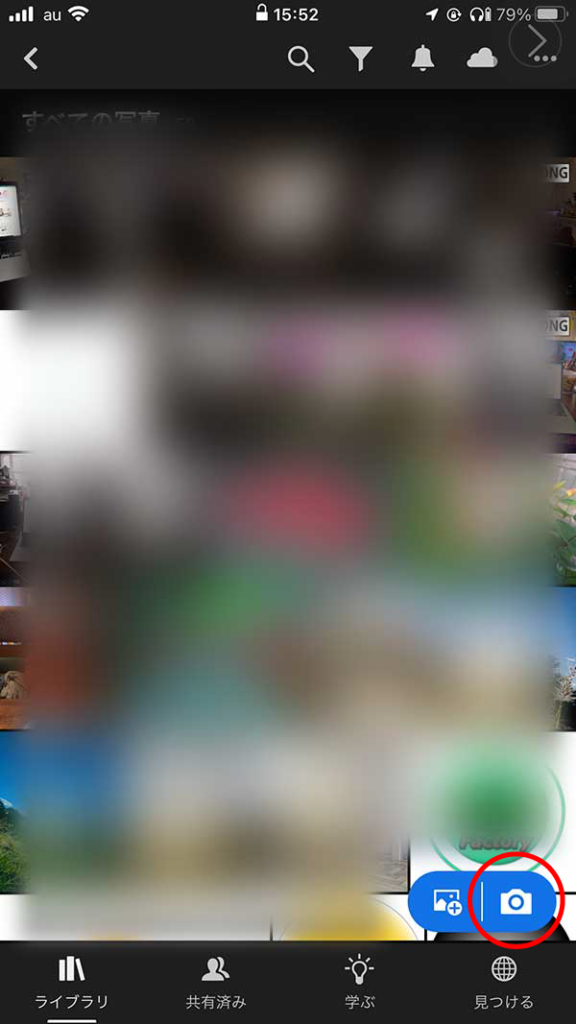
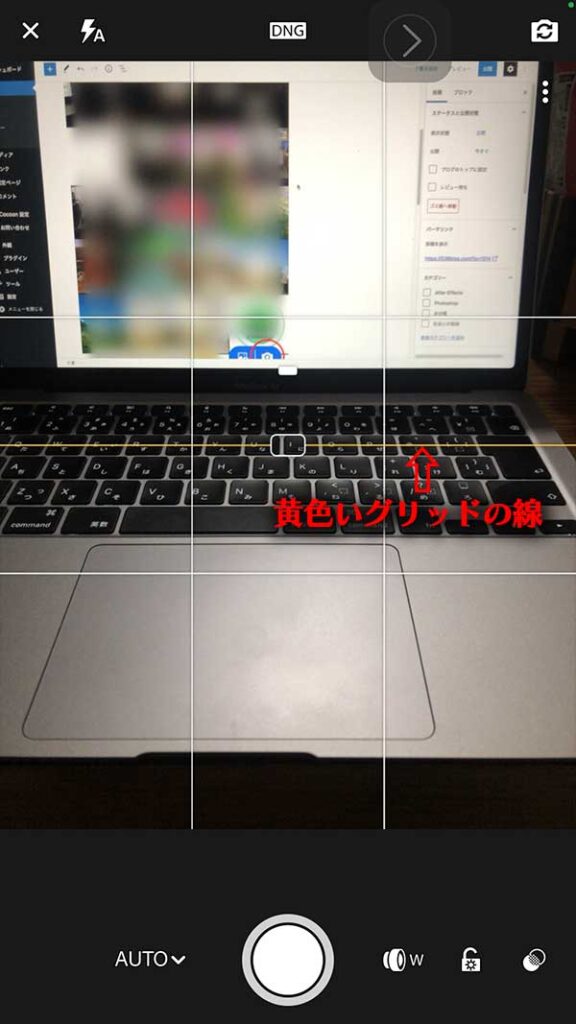
Lightroomを立ち上げてカメラのアイコンをタップすると右の画像の画面になります。
中央のグリッドの線が黄色く繋がると左右が水平です。分かりにくいですが水平の線の真ん中の囲みの中に四角いマークを合わせると黄色になり上下が並行になり垂直な状態ということです。カメラを水平垂直にする基準です。
ファイル形式
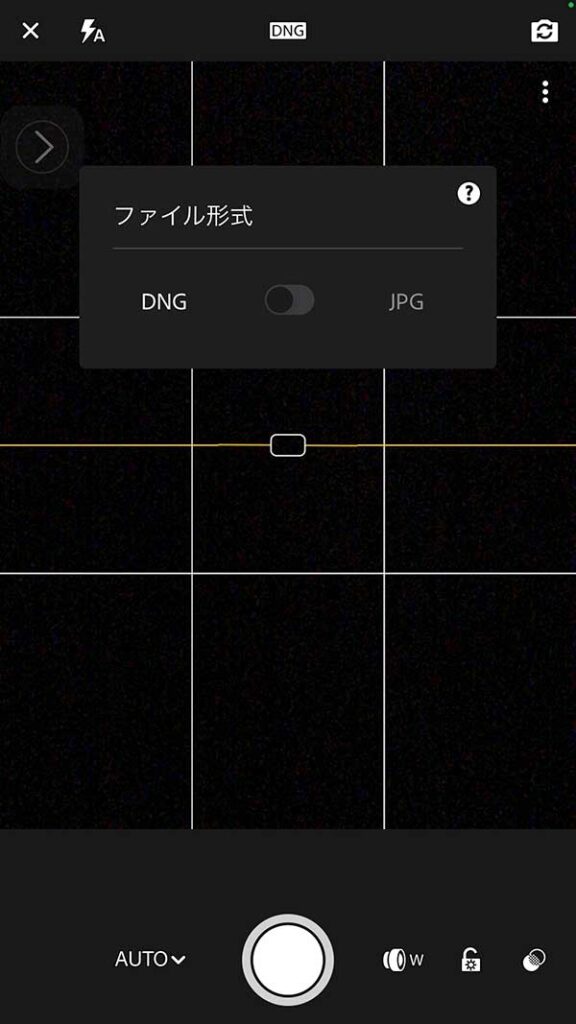
画面上のDNGの部分をタップするとファイル形式を選べます。DNGはRAWファイル形式の一つです。JPGはフルカラーの1,677万色を表現できる形式です。
LightroomスマホアプリでRAW画像が撮影できるのはとても便利。
撮影モード
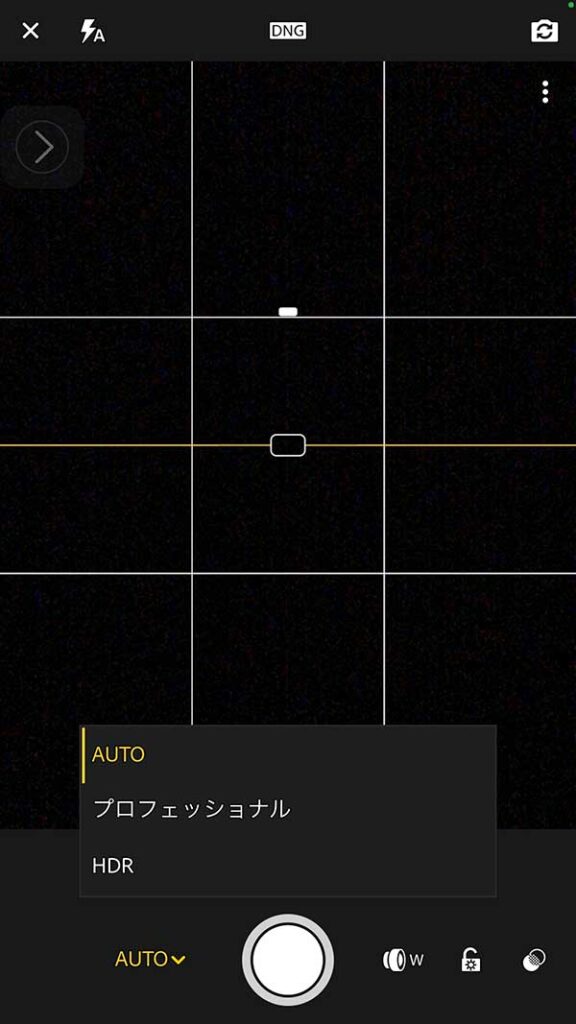
AUTO
プロフェッショナル
HDR
の三つから撮影モードが選べます。
AUTOは構図だけに集中して撮影できます。
僕だったらDNG形式を選んでおいてAUTOで撮影して後の処理はLightroomで行います。
プロフェッショナルモード
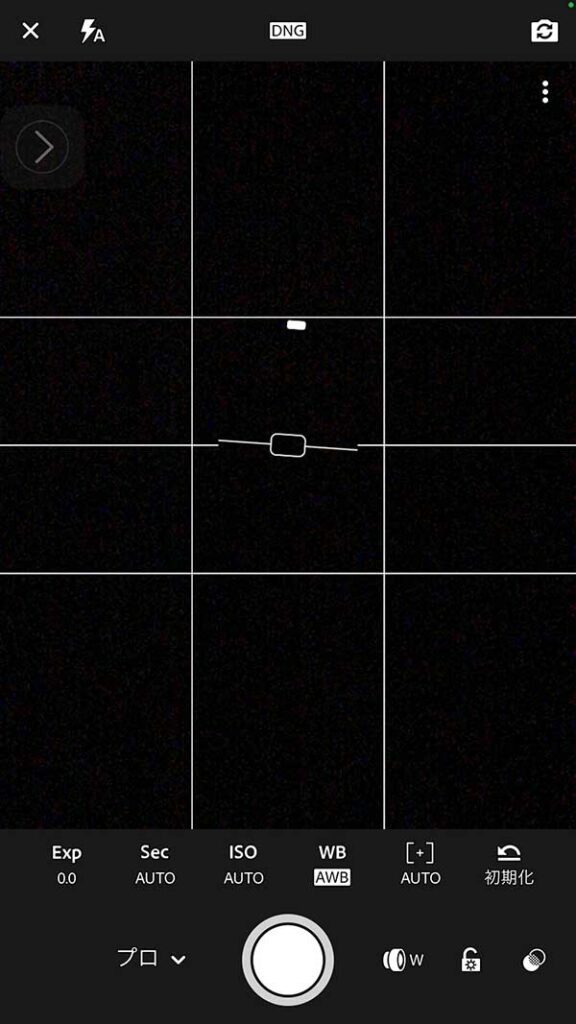
画面下側にずらっとメニューが並んでいます。
Exp 露出補正
Sec シャッタースピード
ISO 感度
WB ホワイトバランス
[+] ピント
初期化
僕のiPhoneは最新型ではないので分かりませんがもしかしたらiPhoneX以降だとF値の設定もできるのかもしれません。情報求むデス。
HDRモード
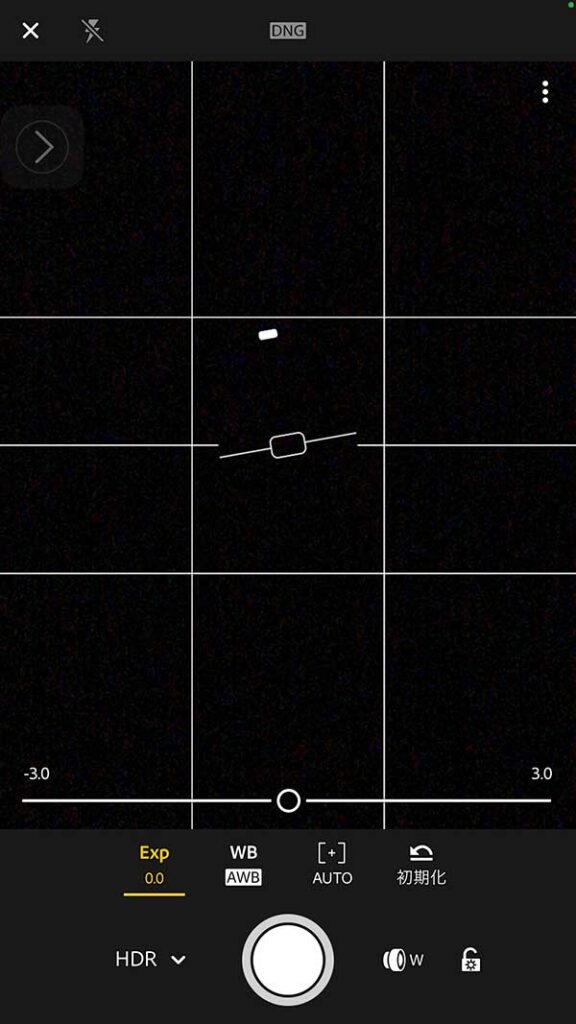
High Dynamic Range(ハイダイナミックレンジ)の略。
簡単に言うと、明るさの違う複数の写真を合成して、逆光や暗い所の撮影してもきれいな写真が撮れる機能のことです。
そのほかにレンズの広角と望遠の切替えと露光量をロックする機能があります。
ちょっと思ったことが一つ。スマホを指で操っていると画像を指で遮ってしまって見えにくい時がありました。結果スタイラスペンを購入することにしました。
以上簡単ですがLightroom for mobile カメラ篇のリポートでした。
Amazonベーシック 静電容量式スタイラスペン – ブルー
